Photoshop szétszedjük személy a részecskék
Feldolgozási az ember a részecskék

Ebben a leckében megtudhatja, hogyan lehet létrehozni egy portré a omladozó hogy a részecskék hatása a mozgás. A szél nem csak a Mary Poppins, de erős kosárlabda.
Nehézség: Intermediate
Idő: 1 óra
Készségek „pumpáló”:
- létrehozására dinamikus kompozíció
- Az injekciós tollal (toll eszköz)
- használatos kefék
- használja réteg csoportok
Ahhoz, hogy ismételje meg, hogy szükség van:
1. egy ilyen design, meg kell találni a jó képeket. Szerint momemu véleményt a legjobb fotó lesz egy sportoló mozog.

2. Hozzon létre egy válogatást az áramkört, és válassza ki a Select-oxid módosított - toll (Select> Modify> Feather). Tedd értéke 1. Nyomja meg a Delete gombot, hogy távolítsa el a háttérben.
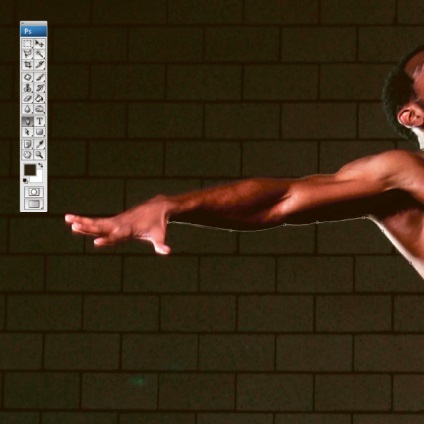
3. Most, hogy a kosárlabda alak elválik a háttér, nyisson meg egy új dokumentumot A4-es formátumban (300 dpi és RGB). Adja meg a dokumentum bármely név, így a király a kosárlabda vagy a másik, ízlés szerint. A háttérben, használjon semleges szürke színű. Most menj a dokumentum szám kosaras. Látod, a tanulságokat a tervezés mindig azon a tényen alapul, hogy a tárgy azonnal helyezzük a különböző háttérrel környezetben. Meg lehet változtatni a méretét kosárlabdázó, és helyezze az ő alakja bármely részén a dokumentumot.
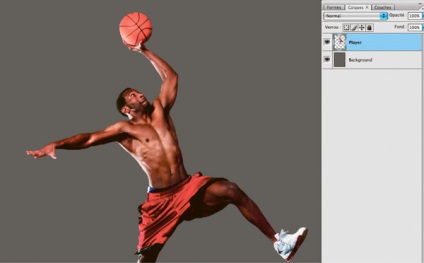
4. Most vegyük észre, hogy a kép, amit kellett volna a végén a munka, a színek és a kontrasztok vannak, hogy juicier, mint az eredeti fényképet. Nos, ezt el lehet érni a következő. Több korrekciós réteg görbék (görbék). Ezt követően, kissé homályos színek, egy másik korrekciós réteg Hue / telítettség (Hue / telítettség). Telítettség kell fektetni -32, derül ki jól. Most, folytassa a háttér réteget.
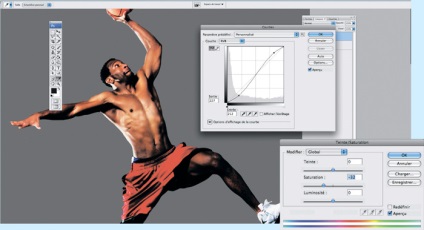
5. Kell egy semleges háttér, nincs világos. Nyisson meg egy új csoport (Layer Group), és nevezze háttér. Ez segít megszervezni rétegeket. Most, a csoporton belül, a nyílt két új réteget. Aktiválja a Gradient (Színátmenet eszközt) egy átláthatósága 25%. Az első réteg, gradiens feketéről átlátható, kiterjesztve a jobb felső sarokban, hogy a bal alsó sarokban. A második réteg, alkalmazni gradiens fehér átlátszó üveglapot, amelynek jobb alsó sarokban, hogy a jobb felső sarokban. Tulajdonképpen azt mondani, hogy mindent tudni fotók design, nem tudta, hogyan kell dolgozni színátmenetek, ez lehetetlen. Nos próbálja réteget a gradiens a legtermészetesebb.

6. Most itt az ideje, hogy megteremtse a padlón. Erre a célra, hogy a kiválasztás az alsó része az új réteget, és töltse meg a sötétszürke. A szűrő Gauss életlenítés (Gauss-féle életlen) sugarú 30%. Válassza Brush (Ecset), alacsony az átláthatóság és az ily módon felhívni alapterülete:

7. A végén egy háttér réteget hozzon létre egy árnyék vet kosaras. Vegye ki a kefét átláthatósága 20% és sűrűsége (Flow), majd 15% -os, egy új rétegre festék árnyalat. Enyhén elhomályosítja a szélei az árnyék segítségével radír eszközök (15% átláthatóság).

8. Az ilyen munkák mindig kell foglalkozni a sok réteg. Ezért ne felejtsd el, hogy adjon nekik egy nevet, mert akkor könnyen elvesznek. Így annak érdekében, hogy a munka, azonnal hozzon létre több új csoport. Mik azok kezek, lábak, test, labda, alakú, láb és a háttér. Most már csak nem elrontani.

9. létrehozásához „hatása az omladozó kép”, akkor egy speciális ecsettel létrehozni ilyen hatásokat. Ezek megtalálhatók Brusheezy.com, vagy létrehozhat saját. Tudod letölt a szükséges ecset segítségével az Ecsetek paletta nyílra kattintva, és kiválasztja Load kefék (Load kefék).
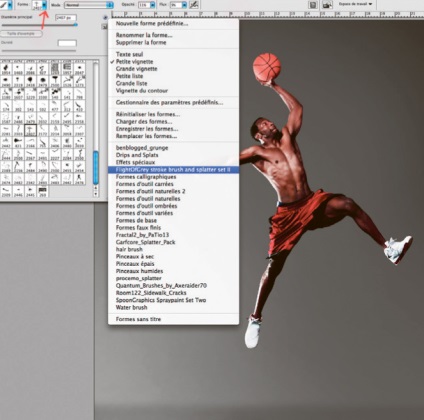
10. Szóval importált az ecset és a teremtett több csoportban. Válassza ki a Brush és alkalmazza az egyes vonalak és fröccsenő különböző rétegeket. Fókuszban a képre! Általánosságban elmondható, hogy elég lesz 20 ilyen foltok a 20 pálya rétegeket. Azonban lehet kísérletezni, ez a kreativitás!
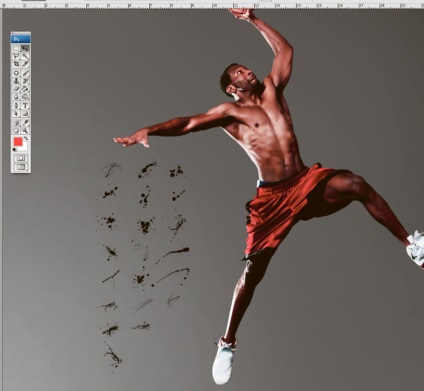
11. Itt az ideje, hogy a test egy kosaras, és egy kicsit átalakítani azt. Először kapcsolja ki az összes réteg foltok, kivéve az elsőt. Helyezzük át a csoport kezében saját belátása szerint. Válassza ki az első réteg foltok (Ctrl / Cmd + kattintás), akikkel együtt fog működni.

12. Most kikapcsolhatja a láthatóságát ez a réteg, egy réteg válasszuk Kosárlabda használat Cut parancsok (Cut) és beillesztés (Paste). Ismételje többször, különböző vonalak és foltok mind a 20 réteg, amit korábban létrehozott, úgyhogy végül a kéz így nézett ki:
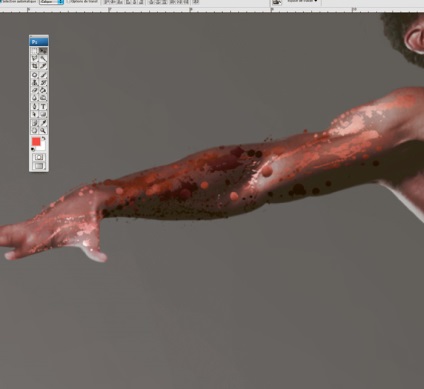
Végül, hogy kezdődött minden olyan rétegek Hands csoport korábban létrehozott is.
13. Most próbáljuk megteremteni az értelemben, hogy a kosárlabda játékos kezében, hogy oldja a térben. Jelölje ki a részét a kéz, az ő kis folt, majd egy normál kefét (fényelnyelés 100% -100% sűrűség), távolítsa el a karját kosárlabda. Nagy eredmény!
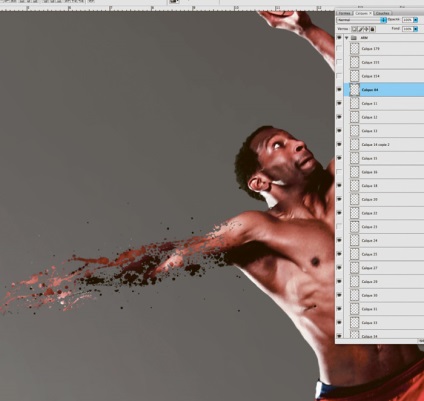
14. Tehát érti a technikát, csak átalakítani a labda, fej, lábak, lábak, ne felejtsük el, hogy az összes létrehozott rétegek ugyanabban a csoportban.

15. Mi marad? Készítsen könnyű, szinte láthatatlan csíkok a test egy kosaras. Ezt meg lehet tenni leggyakoribb kefe, figyelembe színminták pipettával. A lényeg az, hogy a dinamizmus a szám, és megteremtse a hatása non-stop mozgás!
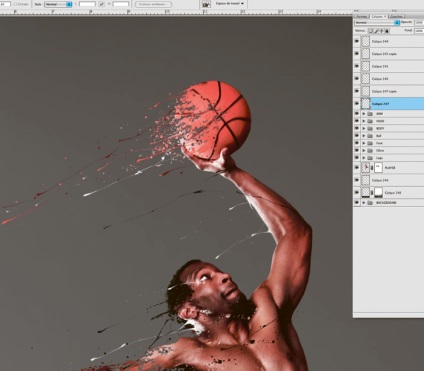


menj a belépés vagy regisztráljon, hogy megjegyzést